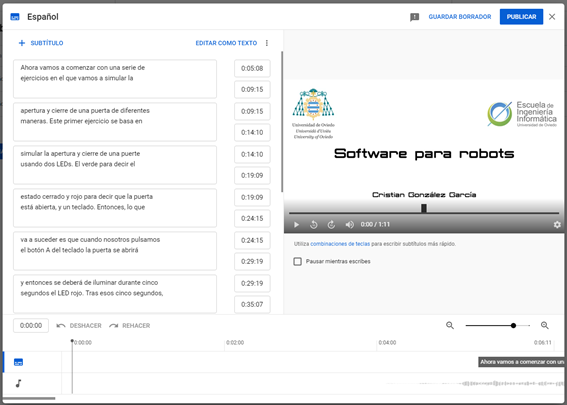Cómo grabar y editar videos, subtitularlos y compartirlos utilizando YouTube
4. YouTube
4.2. Subtitular el video
Al subir el vídeo, YouTube nos da la opción de crearnos los subtítulos de forma automática. Es una buena forma de que queden sincronizados con el vídeo. Sin embargo, estos subtítulos suelen llevar palabras equivocadas, a veces, bastantes, carecen de signos de puntuación y de letras mayúsculas.
Lo primero, será seleccionar el idioma del subtítulo, permitir o no aportaciones de la comunidad (por si alguien quiere subtitularlo a nuestro o a otro idioma y nosotros queremos dejarlo), y después revisar los subtítulos.
Si vamos a la edición de los subtítulos [16], podemos editar tanto lo escrito como el tiempo en el que aparecen. Además, podemos visualizar el vídeo para ver la sincronización del video y el audio con los subtítulos.
A la hora de editarlos, podemos añadir símbolos de puntuación, mayúsculas, editar las palabras que están mal detectadas por YouTube, o eliminar alguna sobrante que hayamos dicho.
Los subtítulos los podemos revisar, descargar y eliminar.
En la siguiente imagen se ve la pantalla de editar los subtítulos si lo hacemos desde los generados por YouTube automáticamente. Esta por defecto nos abre la edición directa del texto.
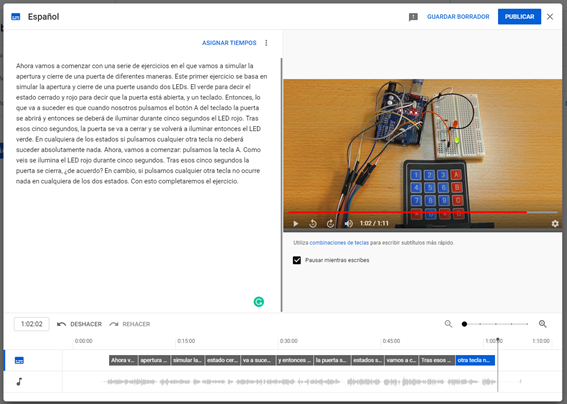
La siguiente imagen se corresponde a cuando editamos unos subtítulos creados por nosotros, ya sea desde cero o editados a partir de los autogenerados. La gran diferencia es que en esta segunda opción comienza en la opción de asignar tiempo por defecto, pero es la misma pantalla.